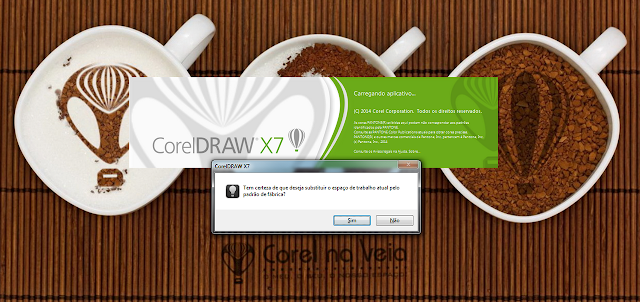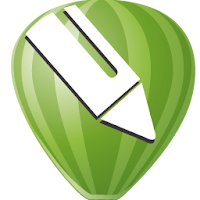Como Voltar as Configurações Originais do CorelDraw e PhotoPaint?
Restaurar configurações originais de fábrica no CorelDraw é bem simples.
Você já deve ter precisado deste recurso por algum motivo, vocês pode ter desconfigurado sua área de trabalho e está desesperado (a) para retornar as configurações originais do CorelDraw, mas você não sabe ou não lembra como.
Por padrão o CorelDraw vem com suas barras de controle e demais barras com tamanho e posições pré definidas, caso tenha alterado, você pode voltar ao padrão anterior.
Vamos a dica de restauração das configurações de fábrica!
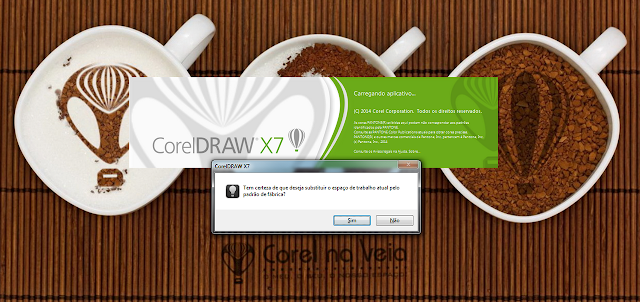 |
| Clique para Aplicar - Esta é a messamento que surgirá, mesmo no CorelDRAW X7 |
1 - Pressione e mantenha pressionada a tecla F8 em seu teclado
(com o CorelDRAW - todos as versões) e com a
tecla F8 ainda pressionada, clicar no
ícone do
CorelDraw para Abrir o programa.
 |
| Corel PhotoPaint X6 Ícone |
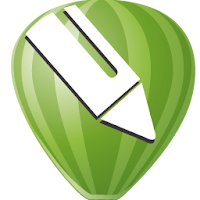 |
| Corel Draw X6 Ícone |
2 - Permaneça segurando a tecla F8. Até surgir a caixa de diálogo com a pergunta:
Tem certeza de que deseja substituir o espaço de trabalho atual pelo padrão de Fábrica?
 |
| Esta é a massagem no CorelDRAW X6 - Clique em SIM. Serve para todos as versões |
3 - Clique em SIM e pronto. Novinho em Folha.
Criado e Salvado uma área de trabalho personalizada, só sua sua, você terá só que importar para sua nova configuração, de fábrica no nosso caso aqui.
Bom é isso galera, espero que gostem e que seja útil mais uma vez a todos que, ainda não estão apar deste recurso.
Não deixem de comentar e deixar aqui sua opinião, se isso foi útil pra você algum dia ou se não conhecia este recurso.
Agora é com vocês!!! Bom lembrar também, que você pode deixar alguma dica sua na Sessão Dicas do Leitor. Participe, Interaja conosco e com nossos leitores!!!
Por:
Corel na Veia
Em 4.11.13